电脑启动不了怎么重装系统win10
- 分类:Win10 教程 回答于: 2022年06月06日 11:12:39
Win10电脑无法正常开机怎么重装系统?不少朋友都是遇到这样的情况才想起要不要重装系统的,那么碰到这样的问题应该怎么来解决呢?今天小编带大家详细看下。
准备工作:
电脑型号:惠普(HP)战66五代
系统版本:win10专业版
一个大于4GB的空U盘。
首先需要制作U盘启动盘,制作方法【系统之家制作U盘启动盘的图文教程】
U盘启动盘装系统步骤:
1、系统之家装机大师这款软件可以查看自己电脑的U盘启动盘快捷键。重启电脑,在进入主板logo界面时,在键盘中按相应的U盘启动快捷键,选择自己的U盘启动。(小编这里是USB FDD:Kingston DataTraveler 3.0)
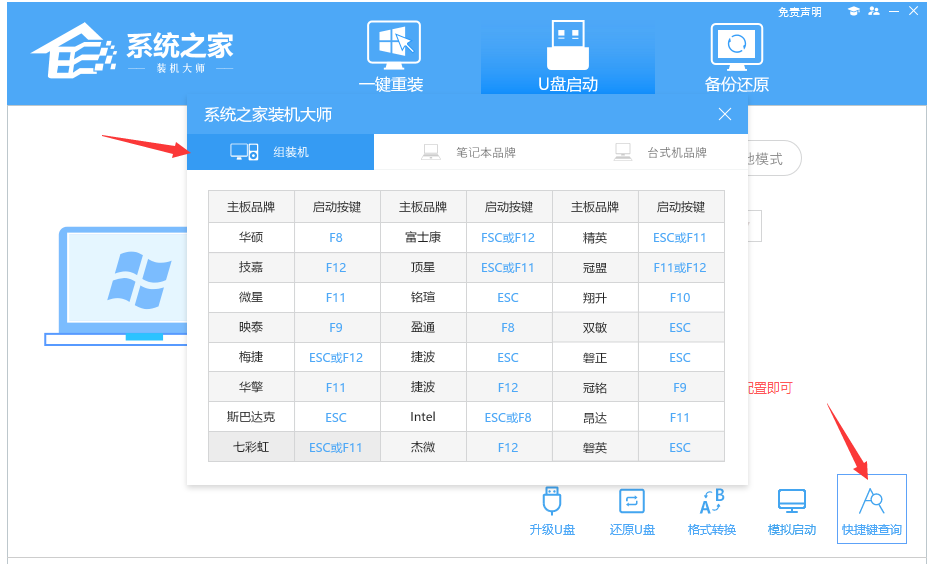
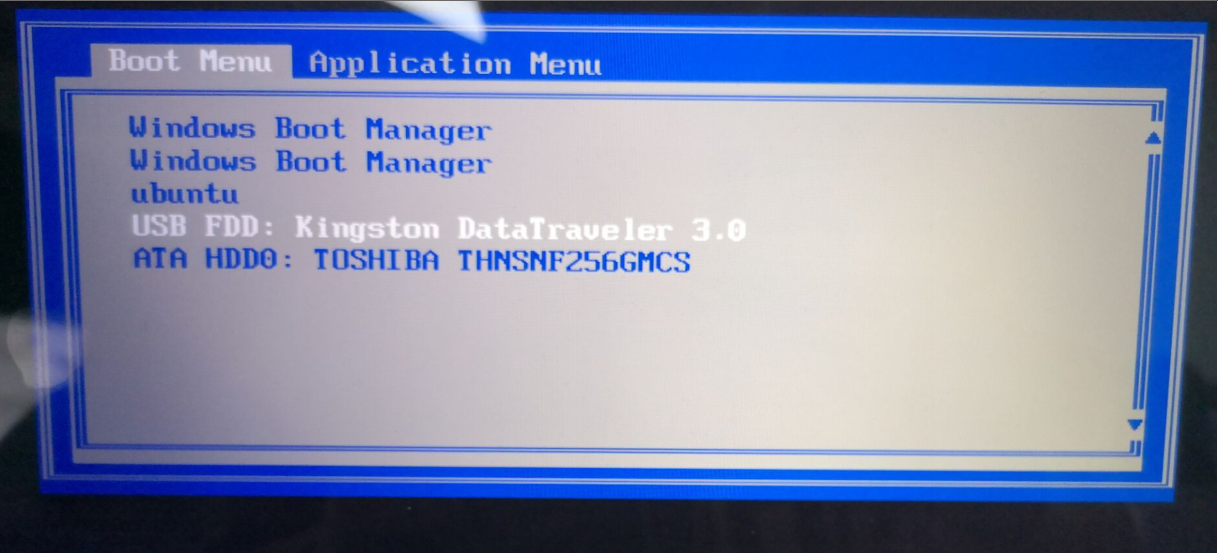
2、进入选择界面,咱们选择[02]启动Windows10PE网络版,这样就可以进入一个很像Win10桌面的PE系统。
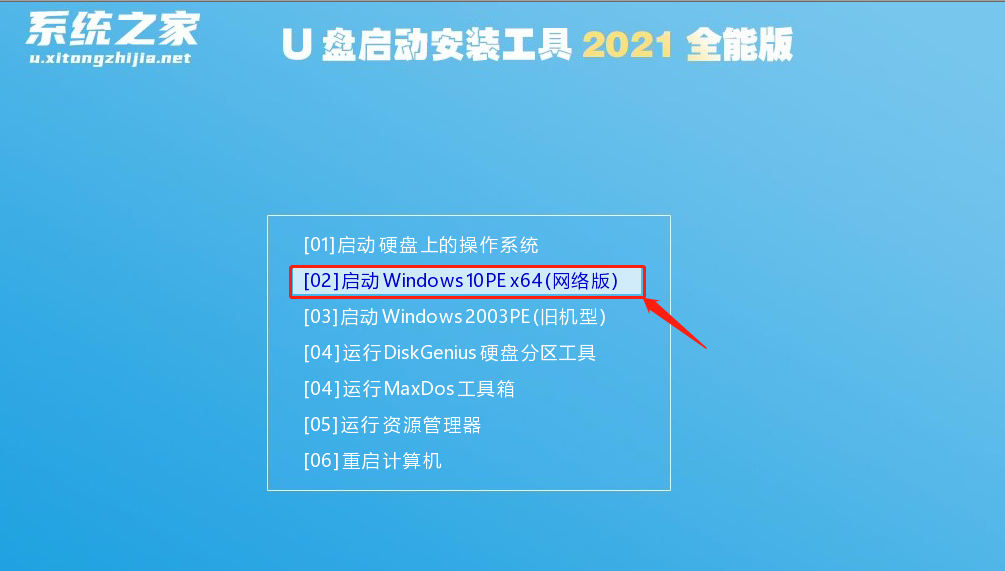
3、然后点击一键重装系统,点击浏览,选择U盘中想要安装的系统。
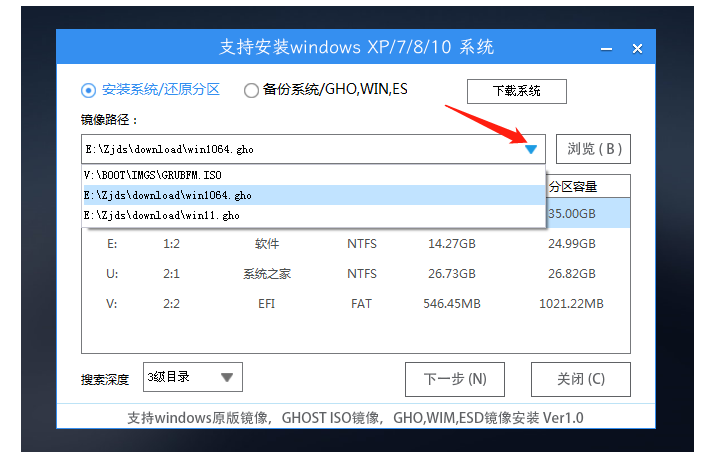
4、之后选择系统安装的分区,点击下一步。
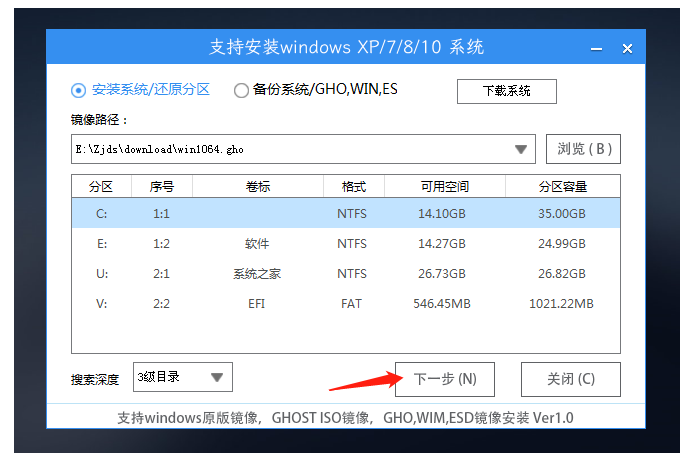
5、进入此界面,直接点击安装即可。
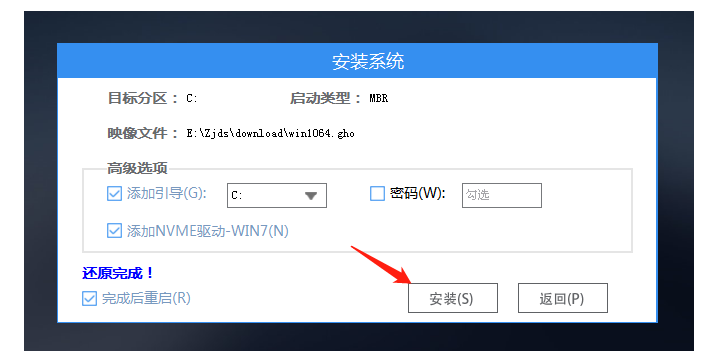
6、然后系统将自动进入备份还原界面。
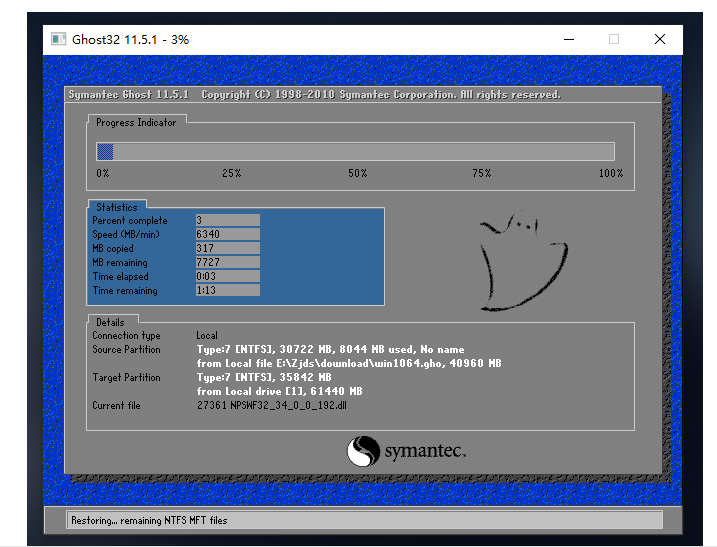
7、备份还原完成后,拔掉U盘重启电脑,系统就会自动进入系统安装界面。
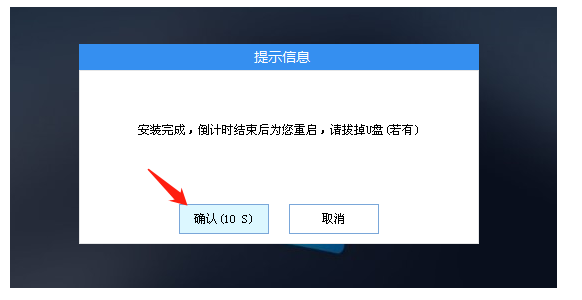
8、最后咱们就可以正常进入全新的Win10系统桌面啦。
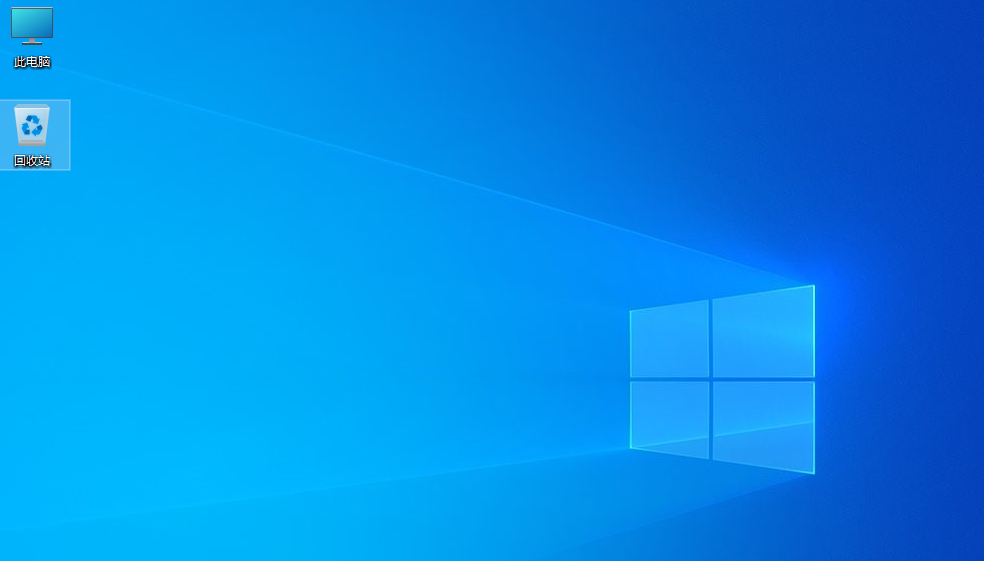
希望以上内容可以对你有所帮助。
 有用
88
有用
88


 小白系统
小白系统


 1000
1000 1000
1000 1000
1000 1000
1000 1000
1000 1000
1000 1000
1000 1000
1000 1000
1000 1000
1000猜您喜欢
- win10控制面板位置在哪里?2024/02/03
- 解决win10远程桌面无法连接操作教程..2018/11/13
- win10镜像下载之后如何重装系统..2022/04/13
- win10 uefi引导修复教程2022/07/02
- 系统重装怎么装win102022/05/06
- 解答win10网络设置中没有wlan选项怎么..2018/12/12
相关推荐
- 好的,我为您拟定了一个标题,希望能够..2024/08/28
- win10安装密钥2022新版分享2022/09/10
- 制作系统U盘Win10的详细步骤..2023/11/03
- Win10系统装Win7的原因及详细方法分享..2024/06/12
- 小白装机软件一键重装win10系统教程..2021/11/11
- win10防火墙怎么打开,小编教你打开防..2017/11/11




















 关注微信公众号
关注微信公众号





